Với hơn 2,93 tỷ người dùng cùng lượng thông tin siêu khổng lồ này thì Facebook là một trong những mục tiêu lớn nhất của tin tặc. Tin tặc đang cố gắng hàng ngày để xâm nhập vào tài khoản người dùng để lấy cắp thông tin cá nhân, spam quảng cáo và ưu đãi, hoặc theo dõi một ai đó quan trọng. Nếu không tin, bạn hãy thử tìm kiếm Hack tài khoản Facebook (Hack Facebook Account) trên Google và bạn sẽ thấy hàng chục trang web cung cấp dịch vụ hack tài khoản Facebook.
Đúng vậy, có hàng tá cách để hack tài khoản Facebook và một hacker chuyên nghiệp có thể dễ dàng xâm nhập vào tài khoản của người dùng bình thường, những người không biết về các phương pháp bảo mật tài khoản tốt nhất. Nếu bạn nhận thấy điều gì đó bất thường với tài khoản Facebook của mình, rất có thể nó đã bị tấn công. Đừng lo lắng, trong bài viết này, Trải Nghiệm Số sẽ hướng dẫn chi tiết nhiều cách để xác định xem tài khoản Facebook của bạn có bị tấn công hay không, các bước để khôi phục nó, và các mẹo để làm cho tài khoản của bạn an toàn hơn.
Xác định xem tài khoản Facebook của bạn có bị tấn công hay không (2022)
Nếu bạn cho rằng ai đó đang cố rình mò tài khoản Facebook của mình trong khi vẫn ở mức độ thấp, bạn có thể thử các cách sau để xác định xem tài khoản của mình có bị hack hay không.
Kiểm tra Thông báo và Thư cảnh báo của Facebook:
Nếu Facebook phát hiện bất kỳ hoạt động đáng ngờ nào hoặc đăng nhập vào tài khoản của bạn, bạn sẽ nhận được thông báo thúc giục bạn bảo mật tài khoản đó. Điều quan trọng là không bỏ qua thông báo này. Thực hiện theo các bước bên dưới để kiểm tra hoạt động tài khoản bất thường.
1. Hoạt động đáng ngờ:
Người đã hack tài khoản Facebook của bạn có thể đang sử dụng nó cho một số mục đích xấu, như gửi thư rác cho bạn bè của bạn hoặc đăng quảng cáo ở khắp mọi nơi. Nếu bạn tìm thấy bất kỳ hoạt động nào mà bạn không thực hiện, rất có thể tài khoản của bạn đã bị tấn công. May mắn thay, bạn có thể kiểm tra tất cả các hoạt động trên Facebook của mình từ trang Nhật ký hoạt động.
+ Mở Facebook trên máy tính > bấm nút mũi tên phía trên góc phải > Cài đặt & quyền riêng tư > Nhật ký hoạt động.
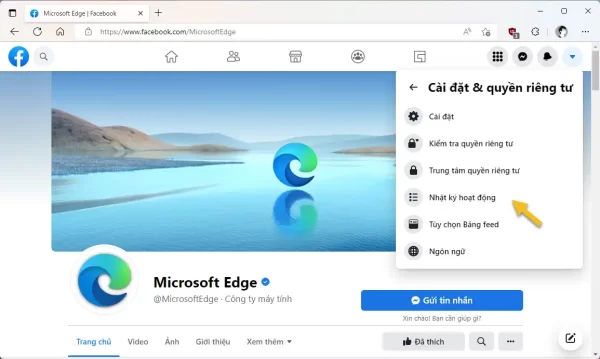 + Thao tác này sẽ mở ra một trang nơi bạn sẽ thấy tất cả các hoạt động (bình luận, video đã xem, video đã tìm kiếm, lịch sử tìm kiếm,…) gần đây của mình. Nếu bạn tìm thấy bất kỳ hoạt động nào mà bạn không nhớ là đã thực hiện, rất có thể ai đó đã truy cập vào tài khoản Facebook của bạn.
+ Thao tác này sẽ mở ra một trang nơi bạn sẽ thấy tất cả các hoạt động (bình luận, video đã xem, video đã tìm kiếm, lịch sử tìm kiếm,…) gần đây của mình. Nếu bạn tìm thấy bất kỳ hoạt động nào mà bạn không nhớ là đã thực hiện, rất có thể ai đó đã truy cập vào tài khoản Facebook của bạn.
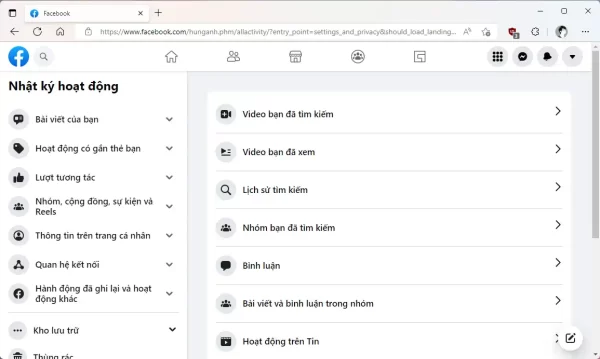 Để chắc chắn, bạn có thể kiểm tra các phiên hoạt động trong tài khoản của mình bằng cách sử dụng hướng dẫn trong phần tiếp theo.
Để chắc chắn, bạn có thể kiểm tra các phiên hoạt động trong tài khoản của mình bằng cách sử dụng hướng dẫn trong phần tiếp theo.
2. Phiên đăng nhập:
Facebook lưu giữ một bản ghi đầy đủ về tất cả các phiên tài khoản của bạn trên tất cả các thiết bị mà bạn đã đăng nhập. Bạn có thể kiểm tra các phiên này để xem liệu tài khoản của bạn có được đăng nhập từ một thiết bị mà bạn không nhận ra hoặc một địa điểm bạn không ghé thăm hay không. Làm theo các bước sau để xem các phiên đăng nhập của bạn.
+ Bạn mở Cài đặt & quyền riêng tư > Nhật ký hoạt động.
+ Tại cột điều hướng cạnh trái, bạn bấm vào Hành động đã ghi lại và hoạt động khác > bấm Phiên hoạt động.
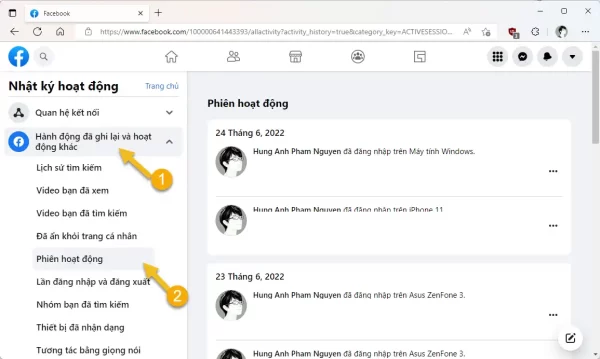 + Tại đây, bạn sẽ thấy phiên hiện tại và tất cả các phiên trước đó của bạn từ các thiết bị khác nhau. Bạn có thể xem địa chỉ IP của thiết bị, hệ điều hành và trình duyệt tại đây. Hơn nữa, bạn sẽ thấy thông tin chi tiết về thời điểm phiên bắt đầu và khi phiên được cập nhật lần cuối. Sau đó, hãy kiểm tra xem có phiên nào mà bạn không xác định được không. Nếu bạn tìm thấy bất kỳ điều gì, hãy bấm vào biểu tượng ba chấm dọc bên cạnh để đăng xuất khỏi phiên.
+ Tại đây, bạn sẽ thấy phiên hiện tại và tất cả các phiên trước đó của bạn từ các thiết bị khác nhau. Bạn có thể xem địa chỉ IP của thiết bị, hệ điều hành và trình duyệt tại đây. Hơn nữa, bạn sẽ thấy thông tin chi tiết về thời điểm phiên bắt đầu và khi phiên được cập nhật lần cuối. Sau đó, hãy kiểm tra xem có phiên nào mà bạn không xác định được không. Nếu bạn tìm thấy bất kỳ điều gì, hãy bấm vào biểu tượng ba chấm dọc bên cạnh để đăng xuất khỏi phiên.
 + Bấm vào biểu tượng ba chấm sẽ hiển thị cho bạn nút Đăng xuất thì bấm vào nó. Sau khi đăng xuất khỏi phiên đáng ngờ, hãy làm theo hướng dẫn bên dưới để thay đổi mật khẩu và bảo mật tài khoản của bạn.
+ Bấm vào biểu tượng ba chấm sẽ hiển thị cho bạn nút Đăng xuất thì bấm vào nó. Sau khi đăng xuất khỏi phiên đáng ngờ, hãy làm theo hướng dẫn bên dưới để thay đổi mật khẩu và bảo mật tài khoản của bạn.
Khôi phục tài khoản và thay đổi mật mã:
Khi tài khoản của bạn bị xâm phạm, tin tặc sẽ âm thầm theo dõi hoạt động của bạn hoặc thay đổi thông tin đăng nhập tài khoản để khóa tài khoản của bạn. Khi gặp tình huống như vậy, bạn cần làm các cách sau để lấy lại mật mã và tài khoản của mình.
1. Thay đổi mật mã và giành lại quyền truy cập vào tài khoản của bạn:
Trong trường hợp hacker đã thay đổi mật mã Facebook của bạn và bạn bị khóa, bạn có thể dễ dàng khôi phục và đặt lại mật mã bằng địa chỉ email được kết nối với tài khoản của mình. Làm theo các bước dưới đây.
+ Mở Facebook > bấm vào liên kết Quên mật khẩu.
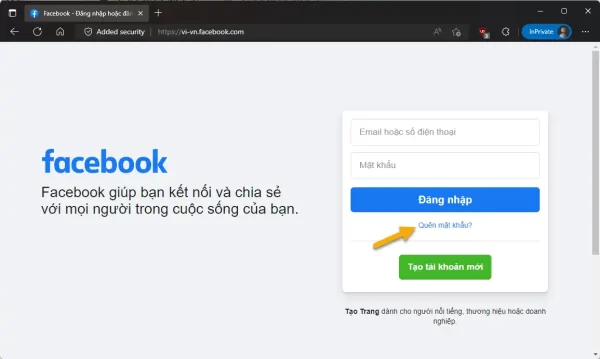 + Trên trang tiếp theo, bạn cần giúp Facebook tìm tài khoản của mình. Để làm như vậy, bạn có thể nhập email hoặc số điện thoại của mình. Nhập một trong các thông tin này và bấm vào Tìm kiếm để xác định tài khoản Facebook của bạn.
+ Trên trang tiếp theo, bạn cần giúp Facebook tìm tài khoản của mình. Để làm như vậy, bạn có thể nhập email hoặc số điện thoại của mình. Nhập một trong các thông tin này và bấm vào Tìm kiếm để xác định tài khoản Facebook của bạn.
 + Khi bạn đã tìm thấy tài khoản của mình, Facebook sẽ hiển thị nhiều tùy chọn để đặt lại mật mã và lấy lại quyền truy cập. Tại đây, bạn có thể lấy mã đặt lại trên địa chỉ email hoặc số điện thoại của mình để thay đổi mật mã. Sử dụng bất kỳ tùy chọn nào trong số này để dễ dàng đặt lại mật mã và truy cập lại vào tài khoản của bạn. Nếu bạn không còn quyền truy cập vào email hoặc số điện thoại được liên kết của mình, hãy bấm vào liên kết Bạn không truy cập được email và số điện thoại này nữa.
+ Khi bạn đã tìm thấy tài khoản của mình, Facebook sẽ hiển thị nhiều tùy chọn để đặt lại mật mã và lấy lại quyền truy cập. Tại đây, bạn có thể lấy mã đặt lại trên địa chỉ email hoặc số điện thoại của mình để thay đổi mật mã. Sử dụng bất kỳ tùy chọn nào trong số này để dễ dàng đặt lại mật mã và truy cập lại vào tài khoản của bạn. Nếu bạn không còn quyền truy cập vào email hoặc số điện thoại được liên kết của mình, hãy bấm vào liên kết Bạn không truy cập được email và số điện thoại này nữa.
 + Facebook sẽ khuyên bạn thử đăng nhập lại vào tài khoản bằng mật mã của mình. Nếu cách đó không hiệu quả, hãy bấm vào nút Tôi không thể truy nhập email.
+ Facebook sẽ khuyên bạn thử đăng nhập lại vào tài khoản bằng mật mã của mình. Nếu cách đó không hiệu quả, hãy bấm vào nút Tôi không thể truy nhập email.
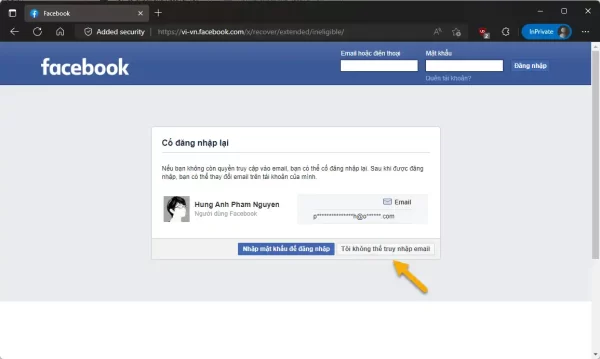 + Bây giờ Facebook sẽ hiển thị cho bạn lời nhắc cho biết họ không thể xác nhận tài khoản của bạn. Tuy nhiên, vẫn có hy vọng khôi phục tài khoản của bạn bằng cách truy cập cổng thông tin nhận dạng đăng nhập Facebook (bấm vào liên kết facebook.com/login/identify) từ điện thoại hoặc trình duyệt mà bạn đã sử dụng trước đó để đăng nhập vào Facebook.
+ Bây giờ Facebook sẽ hiển thị cho bạn lời nhắc cho biết họ không thể xác nhận tài khoản của bạn. Tuy nhiên, vẫn có hy vọng khôi phục tài khoản của bạn bằng cách truy cập cổng thông tin nhận dạng đăng nhập Facebook (bấm vào liên kết facebook.com/login/identify) từ điện thoại hoặc trình duyệt mà bạn đã sử dụng trước đó để đăng nhập vào Facebook.
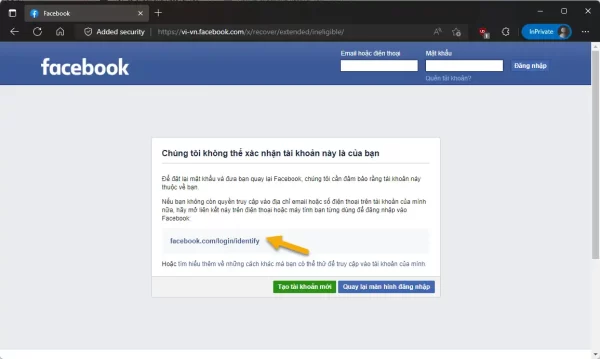 + Sau đó, Facebook sẽ yêu cầu bạn nhập bất kỳ địa chỉ email nào mà bạn có quyền truy cập để Facebook có thể liên hệ với bạn thông qua đó để giải quyết vấn đề. Nhập địa chỉ email của bạn và bấm Tiếp tục.
+ Sau đó, Facebook sẽ yêu cầu bạn nhập bất kỳ địa chỉ email nào mà bạn có quyền truy cập để Facebook có thể liên hệ với bạn thông qua đó để giải quyết vấn đề. Nhập địa chỉ email của bạn và bấm Tiếp tục.
 + Trên trang tiếp theo, bạn sẽ cần cung cấp ảnh ID cá nhân với tên, ảnh và ngày sinh của bạn rõ ràng (phải khớp với thông tin Facebook của bạn). Bạn có thể tải lên sổ thông hành, giấy phép lái xe, thẻ căn cước quốc gia hoặc các tài liệu tương tự khác có thể chứng minh danh tính của bạn. Để tải lên tài liệu, hãy chụp ảnh hoặc quét tài liệu và tải lên bằng nút Upload ID/Tải lên ID.
+ Trên trang tiếp theo, bạn sẽ cần cung cấp ảnh ID cá nhân với tên, ảnh và ngày sinh của bạn rõ ràng (phải khớp với thông tin Facebook của bạn). Bạn có thể tải lên sổ thông hành, giấy phép lái xe, thẻ căn cước quốc gia hoặc các tài liệu tương tự khác có thể chứng minh danh tính của bạn. Để tải lên tài liệu, hãy chụp ảnh hoặc quét tài liệu và tải lên bằng nút Upload ID/Tải lên ID.
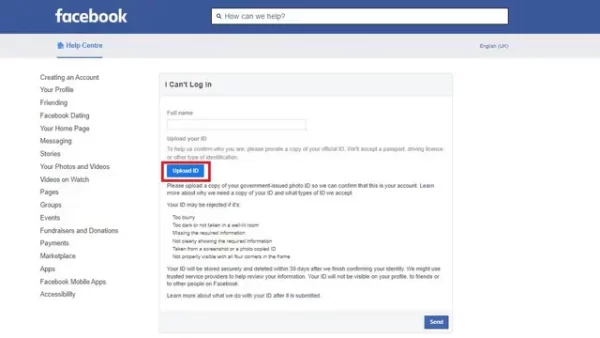 Sau khi tải lên, Facebook sẽ xác minh và giúp bạn khôi phục tài khoản của mình bằng địa chỉ email mới.
Sau khi tải lên, Facebook sẽ xác minh và giúp bạn khôi phục tài khoản của mình bằng địa chỉ email mới.
2. Kiểm tra bảo mật:
Bây giờ bạn đã khôi phục tài khoản bị tấn công và có quyền truy cập vào tài khoản đó, bạn cần bảo đảm rằng tài khoản của mình không bị tấn công lần nữa. Có nhiều cách để bảo mật tài khoản Facebook của bạn, nhưng khuyên bạn nên sử dụng tính năng tài khoản bị xâm phạm của Facebook, tính năng này sẽ khiến bạn thực hiện lại tất cả các tùy chọn bảo mật của mình. Đừng lo lắng, đó là một quá trình tự động và không liên quan đến việc bạn trực tiếp trao đổi với bộ phận hỗ trợ của Facebook.
– Đầu tiên, hãy truy cập trang Báo cáo tài khoản bị xâm phạm của Facebook và bấm vào nút Tài khoản của tôi đã bị xâm phạm.
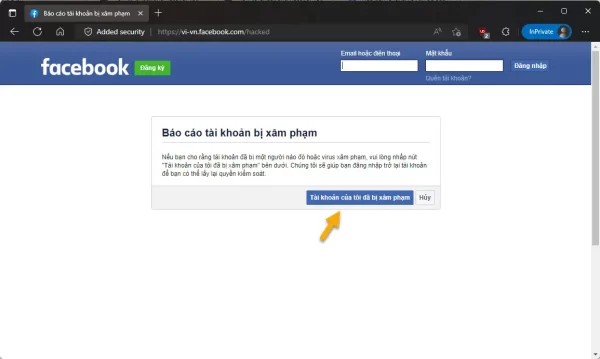 – Nếu bạn chưa đăng nhập vào tài khoản Facebook của mình, hãy nhập địa chỉ email của bạn và bấm vào Tìm kiếm để xác định.
– Nếu bạn chưa đăng nhập vào tài khoản Facebook của mình, hãy nhập địa chỉ email của bạn và bấm vào Tìm kiếm để xác định.
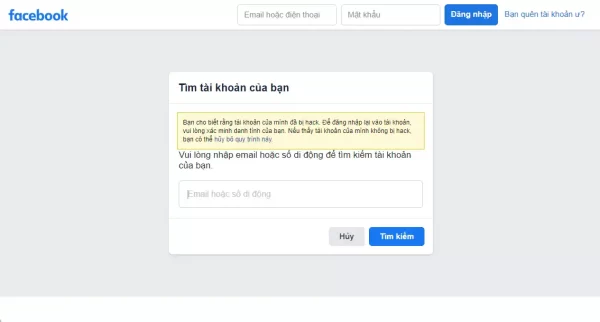 – Bây giờ bạn nhập mật mã (hiện tại hay cũ) Facebook của mình và bấm Tiếp tục để đăng nhập vào tài khoản của bạn.
– Bây giờ bạn nhập mật mã (hiện tại hay cũ) Facebook của mình và bấm Tiếp tục để đăng nhập vào tài khoản của bạn.
 – Sau đó, bạn bấm chọn vào Tôi không nhìn thấy tùy chọn phù hợp trên danh sách này > bấm Tiếp tục.
– Sau đó, bạn bấm chọn vào Tôi không nhìn thấy tùy chọn phù hợp trên danh sách này > bấm Tiếp tục.
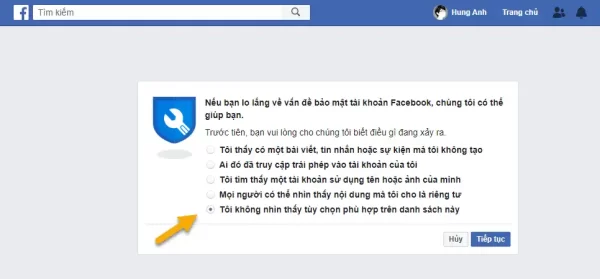 – Facebook lúc này sẽ hiển thị công cụ bảo mật tài khoản của mình. Bấm vào Bắt đầu để tiếp tục.
– Facebook lúc này sẽ hiển thị công cụ bảo mật tài khoản của mình. Bấm vào Bắt đầu để tiếp tục.
 – Sau khi chạy một phân tích nhanh, Facebook sẽ yêu cầu bạn thay đổi mật mã, xem lại địa chỉ email và kiểm tra các ứng dụng mà bạn đã liên kết gần đây với tài khoản của mình. Bấm Tiếp tục để xem lại cài đặt tài khoản của bạn.
– Sau khi chạy một phân tích nhanh, Facebook sẽ yêu cầu bạn thay đổi mật mã, xem lại địa chỉ email và kiểm tra các ứng dụng mà bạn đã liên kết gần đây với tài khoản của mình. Bấm Tiếp tục để xem lại cài đặt tài khoản của bạn.
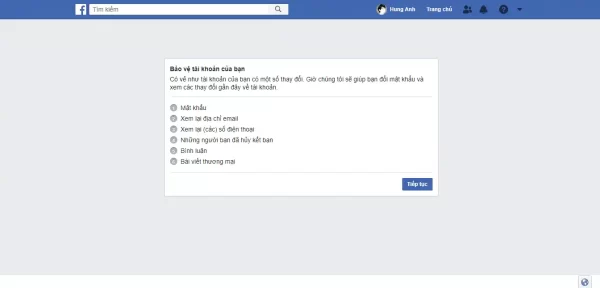 – Bây giờ bạn nên đặt mật mã mới cho tài khoản của mình. Bảo đảm rằng bạn chọn một mật mã mạnh có sự kết hợp của các bảng chữ cái, số và ký tự đặc biệt. Bạn có thể sử dụng trình quản lý mật mã để giúp ghi nhớ nó. Bấm Tiếp tục để xác nhận mật mã mới.
– Bây giờ bạn nên đặt mật mã mới cho tài khoản của mình. Bảo đảm rằng bạn chọn một mật mã mạnh có sự kết hợp của các bảng chữ cái, số và ký tự đặc biệt. Bạn có thể sử dụng trình quản lý mật mã để giúp ghi nhớ nó. Bấm Tiếp tục để xác nhận mật mã mới.
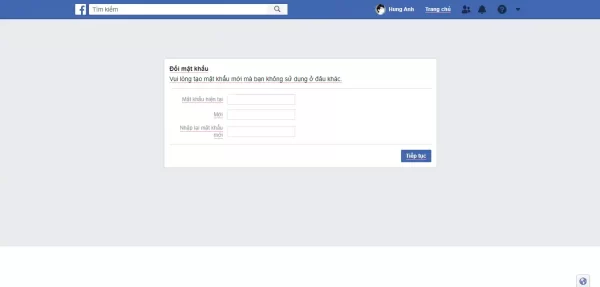 – Xem lại các địa chỉ email được liên kết với tài khoản Facebook của bạn và xóa những địa chỉ bạn không nhận ra.
– Xem lại các địa chỉ email được liên kết với tài khoản Facebook của bạn và xóa những địa chỉ bạn không nhận ra.
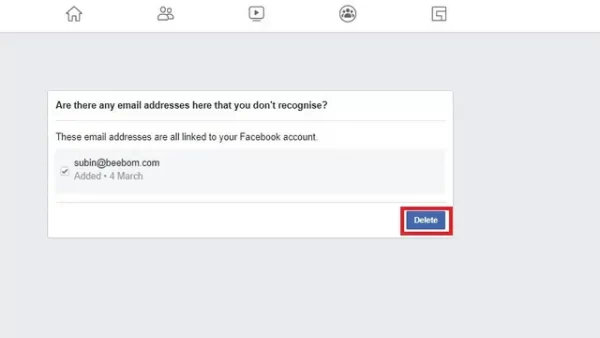 – Bây giờ bạn sẽ thấy các ứng dụng bạn đã liên kết với tài khoản Facebook của mình. Bạn có thể chọn những cái bạn không còn sử dụng nữa và bấm Xóa để hủy liên kết chúng.
– Bây giờ bạn sẽ thấy các ứng dụng bạn đã liên kết với tài khoản Facebook của mình. Bạn có thể chọn những cái bạn không còn sử dụng nữa và bấm Xóa để hủy liên kết chúng.
 Quá trình trên là đủ để khôi phục tài khoản Facebook của bạn sau khi bị tấn công mà vẫn bảo đảm tin tặc không tấn công lần nữa. Tuy nhiên, bảo mật của Facebook không chỉ giới hạn ở điều này, vì vậy hãy tiếp tục làm thêm các hướng dẫn bên dưới để bảo mật tài khoản của bạn hơn nữa.
Quá trình trên là đủ để khôi phục tài khoản Facebook của bạn sau khi bị tấn công mà vẫn bảo đảm tin tặc không tấn công lần nữa. Tuy nhiên, bảo mật của Facebook không chỉ giới hạn ở điều này, vì vậy hãy tiếp tục làm thêm các hướng dẫn bên dưới để bảo mật tài khoản của bạn hơn nữa.
3. Bảo mật tài khoản Facebook của bạn:
Bạn không nhất thiết phải áp dụng các biện pháp bảo mật này, nhưng nếu bạn lo lắng về bảo mật tài khoản của mình và không muốn chịu bất kỳ rủi ro nào, hãy làm theo các mẹo sau.
– Thêm số điện thoại:
Thêm số điện thoại là một trong những cách tốt nhất và dễ nhất để bảo mật tài khoản của bạn. Nó sẽ cho phép bạn khôi phục tài khoản của mình ngay cả khi email của bạn bị tấn công và cũng cho phép bạn sử dụng xác minh 2 bước của Facebook.

Việc thêm số điện thoại vào tài khoản Facebook thì Trải Nghiệm Số đã có bài viết hướng dẫn, bạn xem lại tại đây.
– Bật Xác thực hai yếu tố:
Sau khi thêm số điện thoại của bạn, đừng quên thiết lập xác thực hai yếu tố (2FA) trên Facebook. Với xác thực hai yếu tố, Facebook sẽ yêu cầu mã xác minh ngoài mật mã khi bạn đăng nhập vào tài khoản của mình. Bạn có thể sử dụng SMS hoặc một ứng dụng xác thực chuyên dụng làm phương pháp 2FA.
+ Bạn mở Facebook > Cài đặt & quyền riêng tư > Cài đặt.
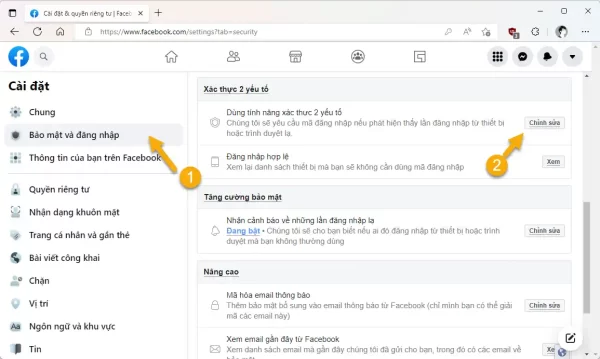 + Tại cột bên trái, bạn bấm vào Bảo mật và đăng nhập > Xác thực 2 yếu tố > bấm Chỉnh sửa tại Dùng tính năng xác thực 2 yếu tố.
+ Tại cột bên trái, bạn bấm vào Bảo mật và đăng nhập > Xác thực 2 yếu tố > bấm Chỉnh sửa tại Dùng tính năng xác thực 2 yếu tố.
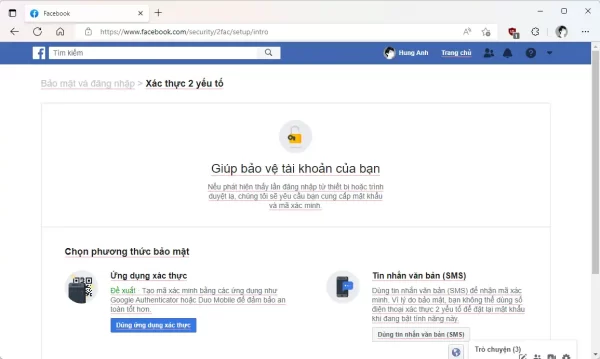 + Bạn sẽ thấy hai lựa chọn để sử dụng tính năng là.
+ Bạn sẽ thấy hai lựa chọn để sử dụng tính năng là.
- Ứng dụng xác thực: Bạn bấm vào > nhập mật mã tài khoản > bấm Gửi. Facebook sẽ cung cấp mã đăng nhập mà có thể quét qua QR, bạn mở ứng dụng xác thực 2 bước như Google Authenticator để thêm tài khoản Facebook và nhập mã xác nhận gồm 6 số. Bạn nhập mã từ ứng dụng để hoàn tất xác thực 2 yếu tố cho tài khoản Facebook.
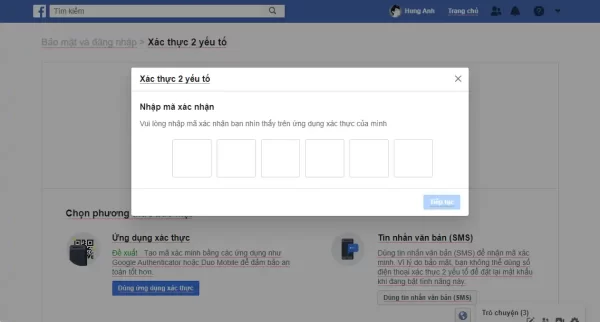
- Tin nhắn văn bản (SMS): Cách này chỉ thực hiện sau khi bạn đã thêm số điện thoại cho tài khoản, Facebook sẽ gửi mã xác nhận vào điện thoại của bạn để kích hoạt tính năng.
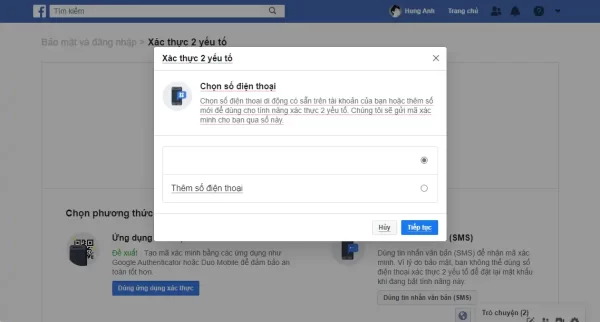 Sau khi bật tính năng xác thực 2 yếu tố, bạn có thể thêm phương thức dự phòng là mã xác nhận hay thêm ứng dụng xác thực mới khi dùng ứng dụng xác thực. Nếu bạn muốn tắt tính năng thì bấm nút Tắt > Tắt là xong.
Sau khi bật tính năng xác thực 2 yếu tố, bạn có thể thêm phương thức dự phòng là mã xác nhận hay thêm ứng dụng xác thực mới khi dùng ứng dụng xác thực. Nếu bạn muốn tắt tính năng thì bấm nút Tắt > Tắt là xong.
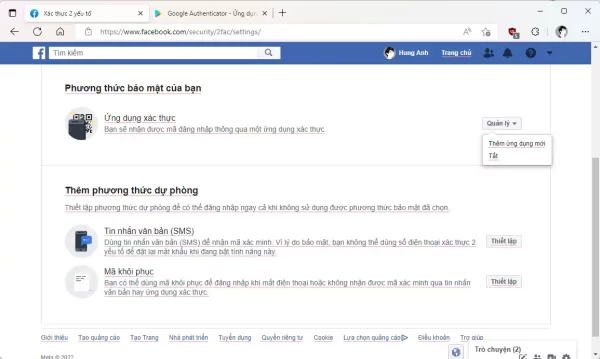 4. Thiết lập cảnh báo đăng nhập:
4. Thiết lập cảnh báo đăng nhập:
Bạn có thể chọn nhận thông báo đăng nhập khi Facebook phát hiện ra rằng bạn đang đăng nhập từ một thiết bị hoặc trình duyệt mà bạn thường không sử dụng.
– Bạn mở Facebook > Cài đặt & quyền riêng tư > Cài đặt > Bảo mật và đăng nhập > Tăng cường bảo mật > bấm Chỉnh sửa tại Nhận cảnh báo về những lần đăng nhập lạ.
 – Bạn có thể chọn nhận thông báo đăng nhập qua thông báo email và ứng dụng. Chọn những thứ bạn thấy hài lòng và bấm Lưu thay đổi để lưu các thay đổi.
– Bạn có thể chọn nhận thông báo đăng nhập qua thông báo email và ứng dụng. Chọn những thứ bạn thấy hài lòng và bấm Lưu thay đổi để lưu các thay đổi.
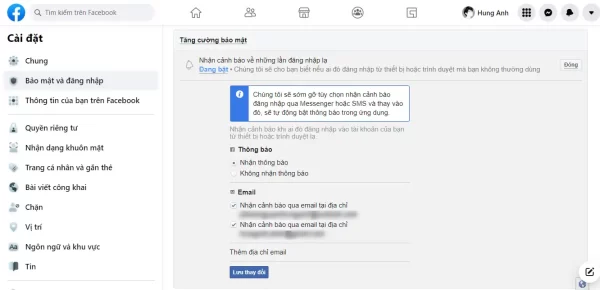 Cách tin tặc có thể hack tài khoản Facebook của bạn:
Cách tin tặc có thể hack tài khoản Facebook của bạn:
Dưới đây là một số cách tin tặc và các tác nhân độc hại có thể tấn công tài khoản Facebook của bạn, vì vậy hãy bảo đảm bạn thực hiện các biện pháp phù hợp để bảo vệ danh tính trực tuyến của mình. Và các biện pháp này là:
1. Trang web lừa đảo:
Tin tặc có thể tạo trang đăng nhập Facebook giả mạo và khi bạn nhập thông tin của mình vào đó, chúng sẽ được gửi đến tin tặc thay vì Facebook. Các nỗ lực lừa đảo thường được thực hiện thông qua email và các phương thức liên lạc khác. Nếu một người không đáng tin cậy cung cấp cho bạn một liên kết để truy cập Facebook thông qua nó, đừng làm điều đó. Trình duyệt của bạn cũng có thể đưa ra cảnh báo không vào được.
2. Keylogger:
Keylogger là phần mềm có thể ghi lại các lần gõ phím bạn thực hiện trên bàn phím, vì vậy chúng đánh cắp tên người dùng, mật mã và các thông tin nhạy cảm khác khi bạn nhập. Thông thường, chúng được cài đặt bằng các chương trình mờ ám, nhưng tin tặc cũng có thể cài đặt nó từ xa nếu chúng có quyền truy cập vào PC của bạn. Do đó, hãy sử dụng một chương trình chống virus tốt để xác định và ngăn chặn keylogger và cố gắng sử dụng trình quản lý mật mã như LastPass để tự động nhập mật mã thay vì nhập chúng bằng bàn phím của bạn.
3. Không bao giờ cung cấp thông tin tài khoản:
Nhiều trò gian lận có thể yêu cầu thông tin đăng nhập Facebook của bạn để tặng bạn quà, xu trò chơi và các ưu đãi khác. Đừng bao giờ cung cấp thông tin của bạn ngay cả khi một nhân viên được gọi là Facebook yêu cầu nó. Bạn có thể mất tài khoản Facebook của mình nếu bị tấn công theo cách này mà không có chế độ nào để khôi phục nó.
